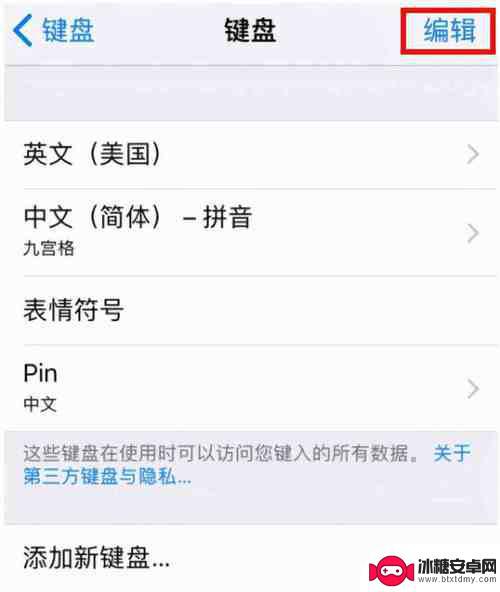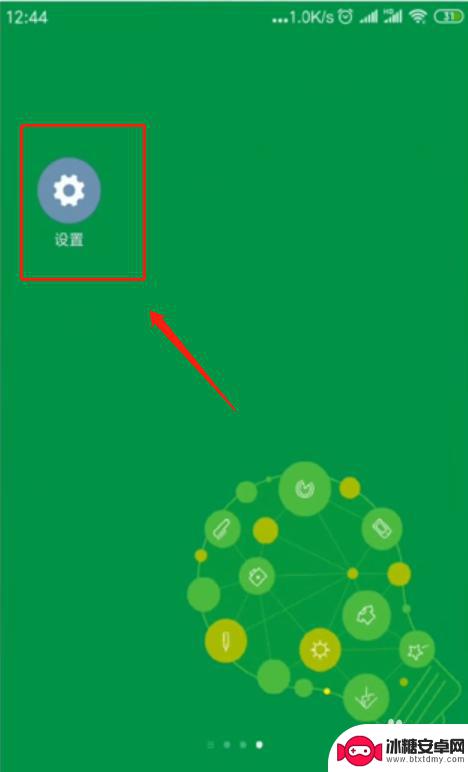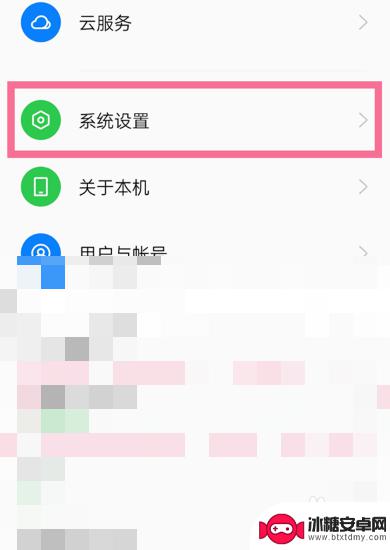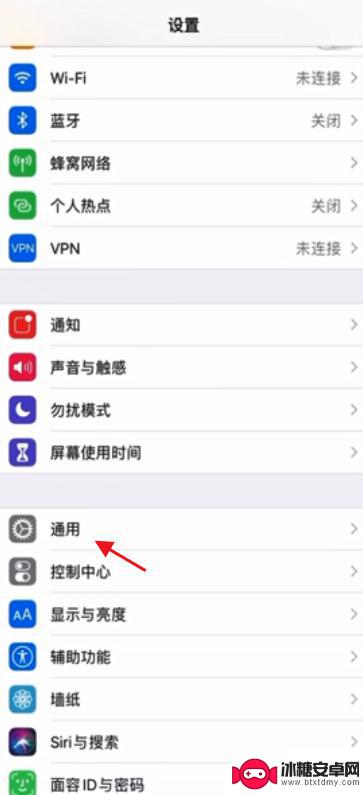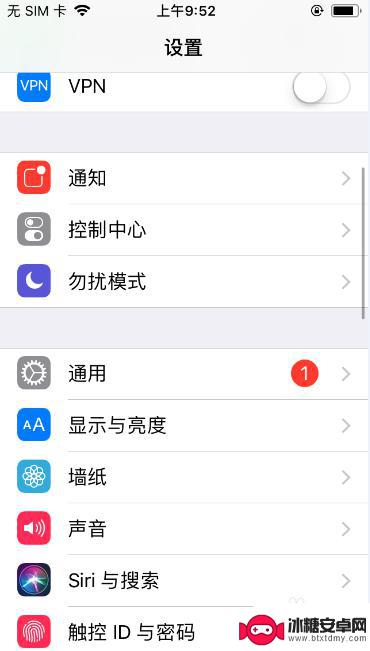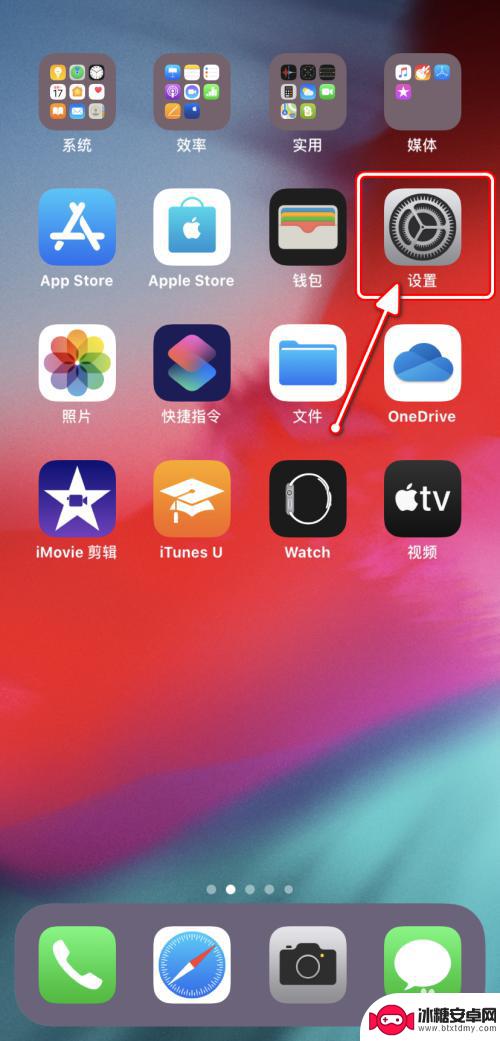到手机键盘苹果手机怎么弄 苹果手机键盘设置方法
到手机键盘苹果手机怎么弄,现代社会中手机已经成为我们生活中不可或缺的一部分,而手机键盘作为我们与手机之间的桥梁,更是至关重要,对于使用苹果手机的用户来说,如何设置苹果手机键盘成为了一个重要的问题。苹果手机键盘设置方法多种多样,让我们一同来了解一下吧。无论是对于键盘布局的调整还是对于输入方式的优化,苹果手机都提供了丰富的设置选项,让我们可以根据自己的喜好和使用习惯来进行个性化设置,使得我们的输入更加便捷和高效。接下来让我们一起探索一下苹果手机键盘设置的奥秘吧!
苹果手机键盘设置方法
具体方法:
1.首先解锁手机,在主屏上找到设置点击进入;
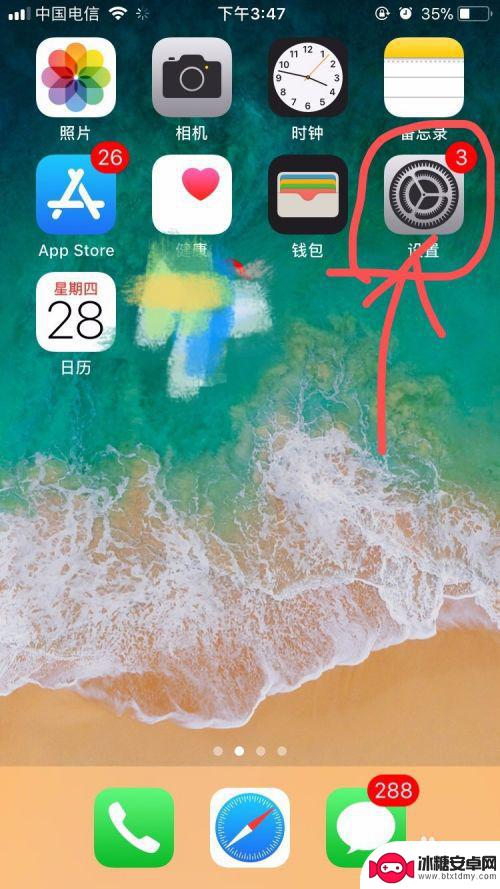
2.接着在设置里面找到通用点击下一步;
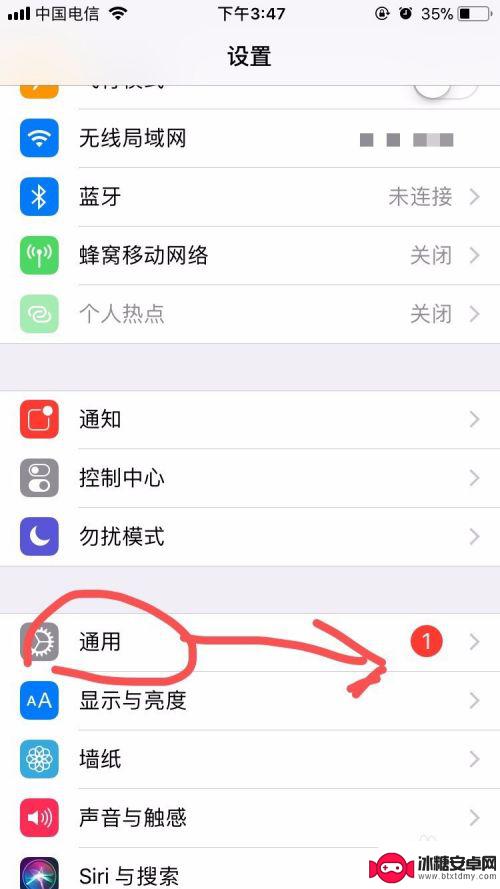
3.进入通用向下滑动界面找到键盘点击进入;
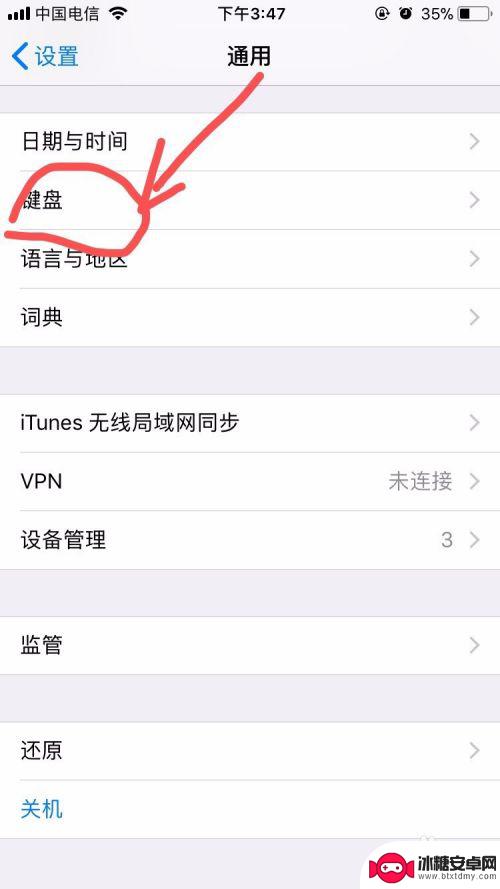
4.然后进入键盘点击键盘在里面就是自己输入用的方式,不常用的可以删除。点击键盘右上角的编辑直接删除掉;
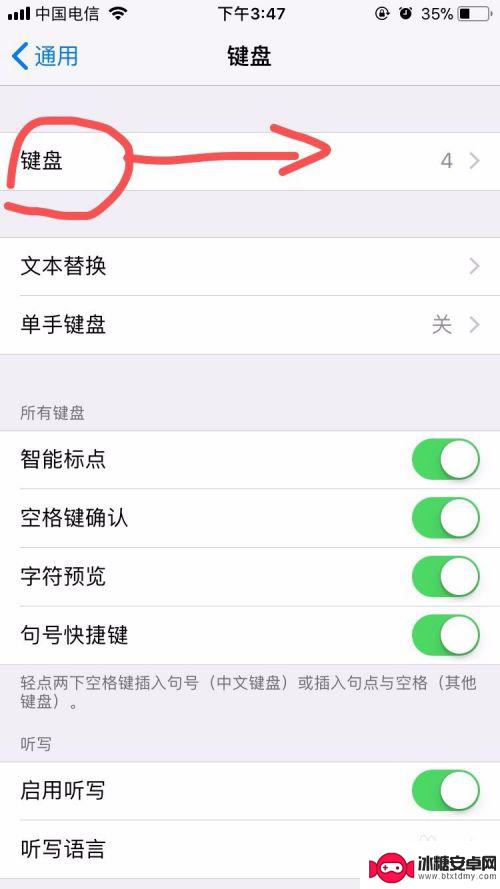
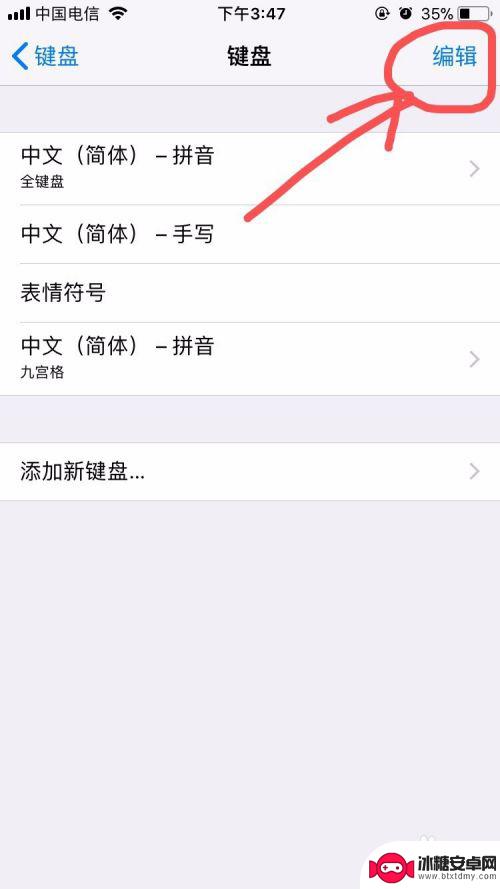
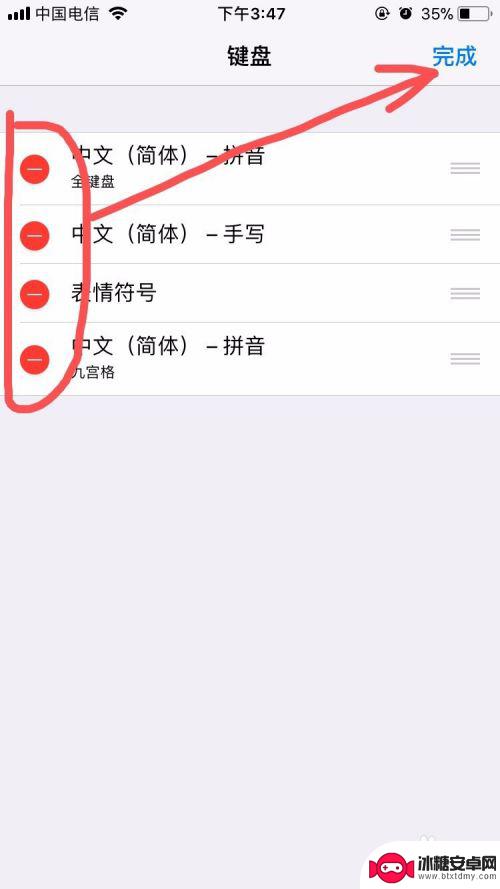
5.然后在在键盘下面找到添加新键盘打开根据自己的使用习惯添加自己需要的键盘类型就可以了。
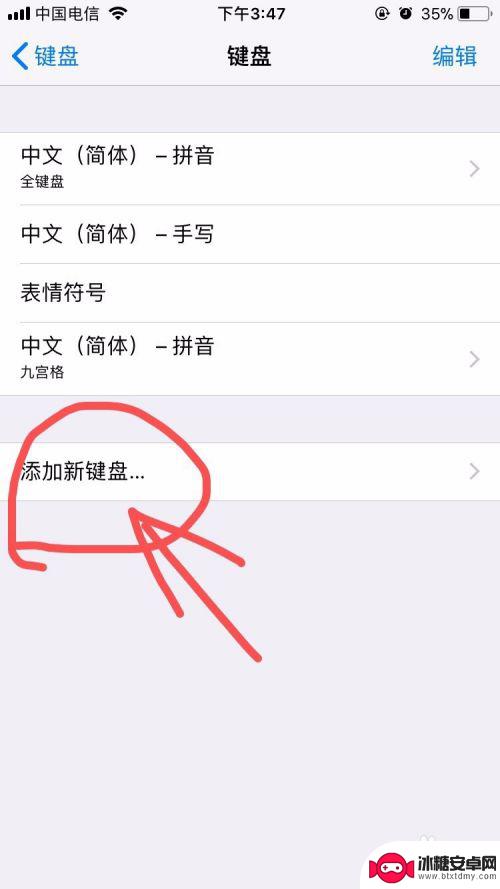
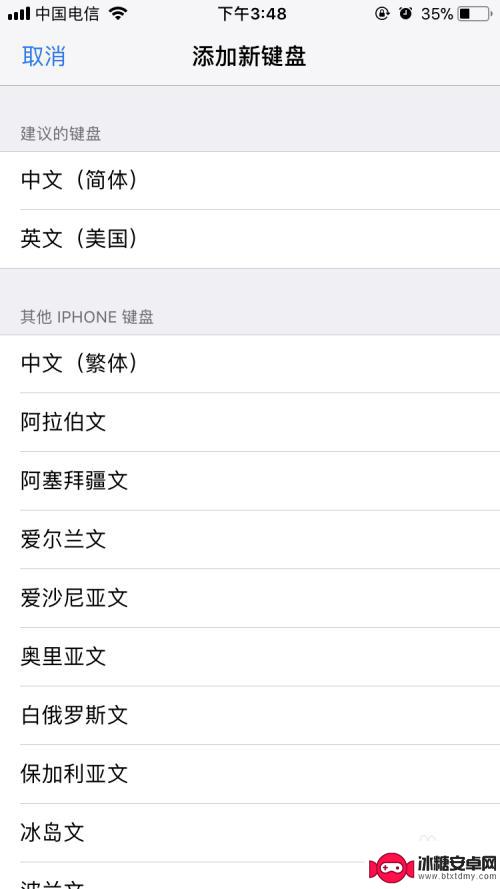
6.添加键盘不要太多,最好三个常用的就可以了。以免在输入的时候要不停切换比较麻烦。
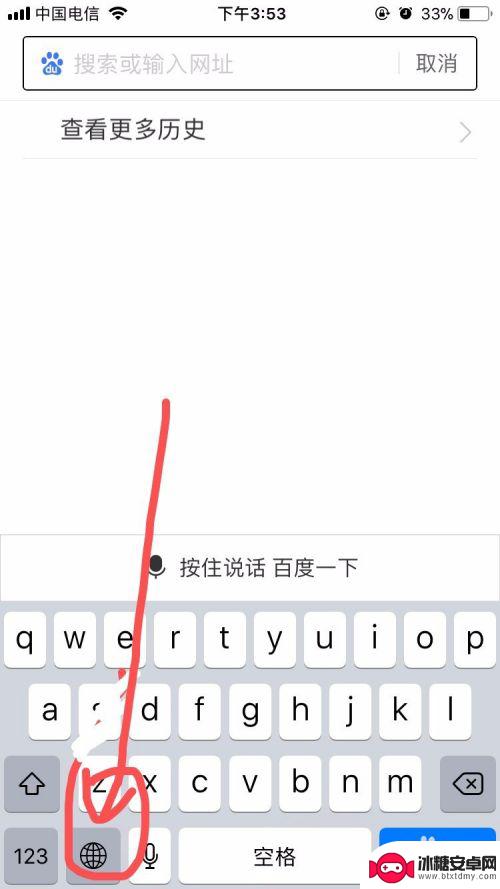
以上就是解决苹果手机键盘问题的全部内容,如果你遇到这种情况,可以根据本文提供的操作进行解决,操作简单快速,一步到位。
相关教程
-
苹果手机小键盘怎么弄 苹果悬浮键盘怎么连接
苹果手机的小键盘和悬浮键盘是许多用户喜欢使用的输入方式,但是有些用户可能会遇到连接困难的问题,苹果手机小键盘的连接方法是通过蓝牙功能进行配对,用户只需在手机设置中打开蓝牙,然后...
-
手机解锁小键盘怎么设置 手机键盘无法显示怎么办
手机解锁小键盘怎么设置?手机键盘无法显示怎么办?这是很多手机用户常遇到的问题,在日常使用手机的过程中,有时候会遇到手机键盘无法显示的情况,这可能是由于系统软件问题或者操作设置错...
-
手机外设键盘怎么设置游戏按键oppo oppo手机虚拟按键设置方法
手机外设键盘怎么设置游戏按键oppo,如今,手机已经成为了我们生活中不可或缺的一部分,而对于游戏爱好者来说,手机外设键盘更是提供了更加便捷的游戏操作方式。对于OPPO手机用户来...
-
苹果手机九键盘怎么设置皮肤 苹果手机键盘皮肤设置方法
苹果手机九键盘是许多用户钟爱的输入方式之一,它简洁实用,让我们在日常使用中更加便捷,有时候单一的键盘样式可能会显得单调,我们希望能够个性化我们的手机键盘,让它更符合我们的喜好和...
-
苹果手机键盘怎么手写 iPhone手写键盘设置方法
苹果手机键盘上的手写功能让用户在输入文字时更加便捷快捷,iPhone手写键盘的设置方法也非常简单,只需在设置中打开手写输入功能即可。用户可以在输入框上滑动手指进行手写输入,系统...
-
苹果6手机怎么设置键盘皮肤 iPhone如何切换键盘样式
苹果6手机作为一款非常流行的智能手机,其键盘皮肤设置功能也备受用户关注,想要在iPhone上切换键盘样式,只需简单几步操作即可实现。用户可以在设置中选择键盘设置,然后进入键盘菜...
-
荣耀手机下载后怎么解锁 华为荣耀手机面部识别解锁步骤详细指导
华为荣耀手机作为一款备受用户青睐的智能手机,其面部识别功能为用户提供了更便捷的解锁方式,通过简单的设置和操作,用户可以轻松地利用面部识别功能解锁手机,保护个人隐私和信息安全。接...
-
华为手机设置键怎么设置 华为手机按键震动设置
华为手机作为一款备受欢迎的智能手机品牌,其设置键功能十分丰富,在日常使用中很多用户可能会遇到如何设置华为手机按键震动的问题。为了满足用户个性化的需求,华为手机提供了多种按键震动...
-
华为手机如何调整水印大小 华为手机如何设置水印
在如今社交网络盛行的时代,人们对于拍照的需求越来越大,水印作为一种保护图片版权的手段也越来越受到重视,而在华为手机中,调整水印的大小和设置水印都是非常简单的操作。通过简单的几步...
-
苹果手机如何位置设定 如何在苹果手机上设置定位功能
苹果手机是一款功能强大的智能手机,其中的定位功能更是为我们的生活带来了极大的便利,在苹果手机上设置定位功能非常简单,只需要进入设置,点击隐私选项,然后找到定位服务,打开即可。通...